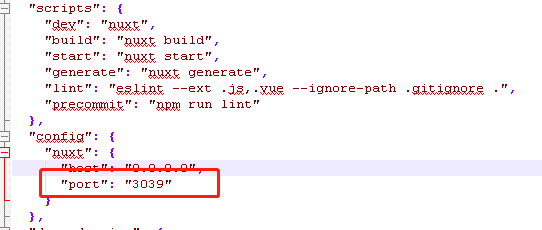在windows环境下部署nuxt项目(线上发布部署)
因为公司项目需要兼容SEO,同时我们也一直希望能够真正的实现前后端分离,于是毫不犹豫的选择了nuxt。
话说要重构前后端分离真是一个大工程,由于各种原因我们团队花了近两年时间都没有完成,最近才又重启把这个事情做起来,先搞了一个独立的小模块,我觉得主要以下两个点特别重要:
1:团队稳定且对于系统业务已经熟悉。特别是对于一个运行了几年的一个系统来说,前后端分离的工程量之大可能超乎你的想象,因为系统越大、运行越久,那业务复杂度越高,隐性规则越多
2:有时间或者说短期内没有什么其他项目
----好吧,开头说得有点多了,现在进入正题
网上对于nuxt项目部署的文章共享太少,有些零零碎碎的,特别是对于windows server下的部署,那就只能自己摸索了,踩了不少坑,终于搞成功了也分享给大家。
以下参考了 https://juejin.im/post/5b863a93e51d4538884d2772
一、node安装
nuxt是基于nodejs运行的,安装node是第一步
安装之后通过命令node -v来检查node是否安装成功,通过命令npm -v来检查npm是否安装成功。
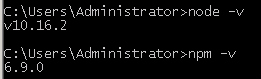
二、项目打包
项目打包命令请看官网
第一步、在本地执行
npm run build
第二步、把本地文件的
.nuxt,static,package.json,这三个文件夹放到服务器站点目录文件下,这个取决于你要把你的代码放在上面地方
第三步、用cmd进入目录文件夹,安装依赖,
npm install -production
第四步、
npm run start此时运行的是 http://localhost:3000; 注意端口号可以在package.json 中配置
二、PM2守护
通过以上第四部,已经可以运行了,但是一旦cmd窗口关闭,那么进程就挂了,这是极其不方面的。于是要用到PM2,
用pm2可以监听CPU和内存使用情况,进程挂掉会自动重启。
pm2是nodejs的一个带有负载均衡功能的应用进程管理器的模块,类似有Supervisor,forever,用来进行进程管理。
(1)pm2安装
全局安装 在CMD命令行输入 npm i pm2 -g
(2)pm2开机自启动
1.安装并配置pm2-windows-service
npm i -g pm2-windows-service
2. 添加系统环境变量(右键 [我的电脑] - [属性] - [高级系统设置] - [环境变量] - 新建 [系统变量] )
PM2_HOME=C:\Users\zhtop.pm2(路径默认在当前用户下的.pm2)
3.以管理员权限打开新的cmd命令行窗口,执行以下命令来安装服务
pm2-service-install
提示Perform environment setup ? 选 n, 继续,此时, PM2服务已安装成功并已启动, 可以通过 [win + r] - [services.msc] 来查看,服务名称为PM2

(3)pm2启动nuxt项目
关于启动nuxt项目这里试了很多坑,网上看了好多启动方式都没有成功。以下方法是我自己摸索出来的。
我们都知道,nuxt.js的项目启动命令,先执行npm run build,在执行npm run start,pm2也支持参数的传递,也有大神说pm2启动nuxt只需要执行pm2 start npm -- run start,到目前为止,表示项目没有这样启动成功过。
通过package.js文件配置我们看到,当我们执行npm run start的时候,执行的其实是 nuxt start

也就是使用npm去启动了./node_modules/nuxt/bin/nuxt这个文件。当我们cd到我们的项目目录之后,我们最终可以执行如下命令来启动:
pm2 start node_modules/nuxt/bin/nuxt-start --name prod
--name 后面跟的是你要给这个站点的名称
但在执行上述命令之前,找到 ./node_modules/nuxt/bin/nuxt 文件,修改 const defaultCommand = 'start'
接着,修改同目录下的 nuxt-start 文件,添加红框中的内容,分别是知道host和port
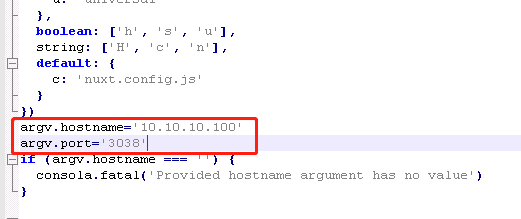
这样PM2 启动nuxt项目才会使用自定义的port
以上配置做完,就可以cd到项目目录,执行cmd命令
pm2 start node_modules/nuxt/bin/nuxt-start --name prod
再执行 pm2 save (pm2 save 很重要, 它保存当前pm2 正在管理的NodeJS服务, 并在开机后恢复这些服务,保存路径为系统环境变量设置的PM2_HOME路径。)
三、Nginx安装
做完以上两步,其实nuxt项目就能运行起来了。但是部署到生产环境往往需要通过域名来访问,这时候就改Nginx出场时候啦!
(1)Nginx 的安装步骤比较简单,安装在windows上推荐使用压缩包的安装方式,下载地址,选择稳定版本(Stable version)
下载完成之后,进行解压可以看到如下 文件结构
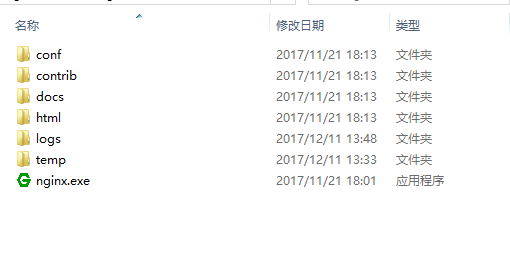
双击nginx,exe 就启动了。在页面输入localhost。出现如下界面则表示安装成功。默认监听80端口号
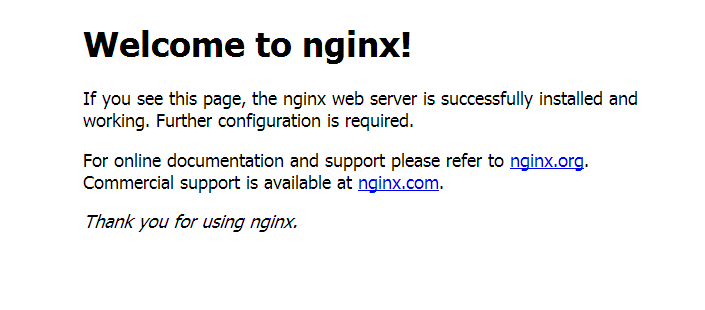
若你的服务器上80端口被占用,需要修改端口,Windows 下 安装目录\conf\nginx.conf中的
(2)、Nginx基础属性配置
这里说明下我的配置,详细参数说明请百度了解
第一步、找到安装目录下conf 文件下的nginx.conf文件 打开进行 属性配置
第二步、配置代码参考了很多的文档,主要参考https://segmentfault.com/a/1190000012774650,代码如下
worker_processes 1;
events {
worker_connections 1024;
}
http {
include mime.types;
default_type application/octet-stream;
sendfile on;
keepalive_timeout 65;
upstream nodenuxt {
server 127.0.0.1:3000; # nuxt 项目监听PC端端口
keepalive 64;
}
server {
listen 80;
server_name www.visney.cn;
location / {
proxy_http_version 1.1;
proxy_set_header Upgrade $http_upgrade;
proxy_set_header Connection "upgrade";
proxy_set_header Host $host;
proxy_set_header X-Nginx-Proxy true;
proxy_cache_bypass $http_upgrade;
proxy_pass http://nodenuxt;
}
error_page 500 502 503 504 /50x.html;
location = /50x.html {
root html;
}
}
}
第三步、在nginx根目录下打开命令窗口,
nginx -t查看nginx的配置文件的目录 第四步、若缇诗没有问题,nginx -s reload重新载入nginx(当配置信息发生修改时)
Nginx其他命令:
start nginxwindows下的启动命令nginx -s quit停止ngixnginx -s reload重新载入nginx(当配置信息发生修改时)nginx -h查看帮助信息
完成以上配置,当你打开浏览器,输入http://www.visney.cn/,(@ο@) 哇~,终于成功了 T_T
(3)、Nginx配置 301重定向
301重定向是网页更改地址后对搜索引擎最友好的方法,配置visney.cn自动跳转www.visney.cn,具体配置如下:
server {
listen 80;
server_name visney.cn;
return 301 http://www.visney.cn$request_uri;
}
在windows环境下部署nuxt项目(线上发布部署)的更多相关文章
- Nuxt项目搭建到发布部署
一.项目目录结构: 方式1.直接利用官方提供好的脚手架工具进行搭建:npx create-nuxt-app <项目名> 目录会是这样(具体目录都放些什么,请看官方文档,详细): 方式2.手 ...
- 【大数据系列】windows环境下搭建hadoop开发环境使用api进行基本操作
前言 搭建完hadoop集群之后在windows环境下搭建java项目进行测试 操作hdfs中的文件 版本一 package com.slp.hadoop274.hdfs; import java.i ...
- windows环境下 生成git公钥和私钥
windows环境下 生成公钥和私钥 上传代码到远程仓库的时候需要秘钥进行验证是否本人上传的.打开Git目录下的Git Bash 输入ssh-keygen,回车 可直接不输入路径,使用默认路径(c/U ...
- windows环境下安装部署并启用zkui的web图形界面
在此之前的工作:不是本机部署的三个服务器最为伪集群的zookeeper环境,并将三个为服务启动起来. 然后才有了下面的工作. 1. 首先,zkui项目地址:https://github.com/Dee ...
- windows环境下利用Gitblit搭建Git服务器并实现自动部署Web站点目录
Git服务搭建多见于linux环境,但windows主机也不少,目前网上文章诸多不全,且以讹传讹,不甚清楚.下面介绍windows环境下的自动部署和发布. 所需环境及资源:Java环境.Gitblit ...
- Windows环境下部署Tomcat服务器图文教程
Tomcat是一个免费的开放源代码的Web 应用服务器,属于轻量级应用服务器,在中小型系统和并发访问用户不是很多的场合下被普遍使用,是开发和调试JSP程序的首选. 本文将详细介绍在Windows环境下 ...
- 在 windows 环境下安装 redislive
这是一篇在 windows 环境下安装 redislive 的教程! 项目地址:https://github.com/nkrode/RedisLive 配置文档:http://www.nkrode.c ...
- 第一部分:使用iReport制作报表的详细过程(Windows环境下)
提示:在有些板块,文中的图片看不到,建议到我的blog浏览文章:http://blog.csdn.net/jemlee2002/文章将会涉及3个方面的内容: 第一部分:使用iReport制作报表的详细 ...
- Android开发之 Windows环境下通过Eclipse创建的第一个安卓应用程序(图文详细步骤)
第一篇 windows环境下搭建创建的第一个安卓应用程序 为了方便,我这里只采用了一体包进行演示. 一.下载安卓环境的一体包. 官网下载:安卓官网(一般被墙了) 网盘下载: http://yunpa ...
随机推荐
- 从0系统学Android--3.1编写UI界面
从0系统学Android--3.1编写UI界面 本系列文章目录:更多精品文章分类 本系列持续更新中.... 界面设计和功能开发同样重要,界面美观的应用程序不仅可以大大增加用户粘性,还能帮我们吸引到更多 ...
- QT执行shell脚本或者执行linux指令
由于我在做linux下的QT开发,有时候会用到shell脚本的辅助,但是需要QT运行shell脚本并获取执行结果,今天给大家分享下我的技巧,废话少说直接上代码: //执行shell指令或者shell脚 ...
- SQL语句性能调整原则
一.问题的提出 在应用系统开发初期,由于开发数据库数据比较少,对于查询SQL语句,复杂视图的的编写等体会不出SQL语句各种写法的性能优劣,但是如果将应用系统提交实际应用后,随着数据库中数据的增加,系统 ...
- 【测试基础】App测试要点总结
测试工作过程中思维过程:测试人员常被看作Bug寻找者,程序的破坏者. 1.好的测试工程师所具备的能力: 细心的观察能力 有效的提问能力 产品的业务能力 好奇心 2.测试人员需要询问问题:测试人员的核心 ...
- Python生成requirements.txt方法
在查看别人的Python项目时,经常会看到一个requirements.txt文件,里面记录了当前程序的所有依赖包及版本号,其作用是用来在另一个环境上重新构建项目所需要的运行环境依赖. require ...
- 小程序-picker组件选择数量
<!-- detail.wxml --> <view class="picker"> <picker range="{{range}}&qu ...
- [考试反思]1112csp-s模拟测试112:二返
连着两场... 信心赛.但是题锅了,我也锅了. 然后Day2就不用考了. T1没开够long long.(a+b+c+0ll)与(0ll+a+b+c)还是有一点区别的. T2出题人用Windows出数 ...
- java之JavaBean
JavaBean是一种java语言编写而成的可重用组件. 所谓JavaBean,是指符合以下标准的java类: 类是公共的: 有一个无参的公共构造器: 有属性,属性一般是私有的,且有对应的set.ge ...
- 手把手教你搭建织女星开发板RISC-V开发环境
前言 Windows环境下搭建基于Eclipse + RISC-V gcc编译器的RISC-V开发环境,配合openocd调试软件,可以实现RISC-V内核程序的编译.下载和调试. 准备工作 工欲善其 ...
- Java描述设计模式(08):桥接模式
本文源码:GitHub·点这里 || GitEE·点这里 一.桥接模式简介 1.基础描述 桥梁模式是对象的结构模式.又称为柄体(Handle and Body)模式或接口(Interface)模式.桥 ...